Seaborn에서 수평 막대 그래프를 생성하는 방법(예제 포함)
다음 기본 구문을 사용하여 seaborn 에서 수평 막대 그래프를 만들 수 있습니다.
sns. barplot (x=df. values_var , y=df. group_var , orient=' h ')
orient=’h’ 인수는 Seaborn에게 막대의 방향을 기본 수직 대신 수평으로 지정하도록 지시합니다.
다음 예에서는 실제로 이 구문을 사용하는 방법을 보여줍니다.
예: Seaborn에서 수평 막대 그래프를 생성하는 방법
회사의 다양한 직원의 총 매출에 대한 정보가 포함된 다음과 같은 pandas DataFrame이 있다고 가정합니다.
import pandas as pd
#createDataFrame
df = pd. DataFrame ({' employee ': ['Andy', 'Bert', 'Chad', 'Doug', 'Eric', 'Frank'],
' sales ': [22, 14, 9, 7, 29, 20]})
#view DataFrame
print (df)
employee sales
0 Andy 22
1 Bert 14
2 Chad 9
3 Doug 7
4 Eric 29
5 Frank 20
다음 구문을 사용하여 각 직원의 매출을 시각화하는 가로 막대 그래프를 만들 수 있습니다.
import seaborn as sns #create horizontal barplot sns. barplot (x=df. sales , y=df. employee , orient=' h ')
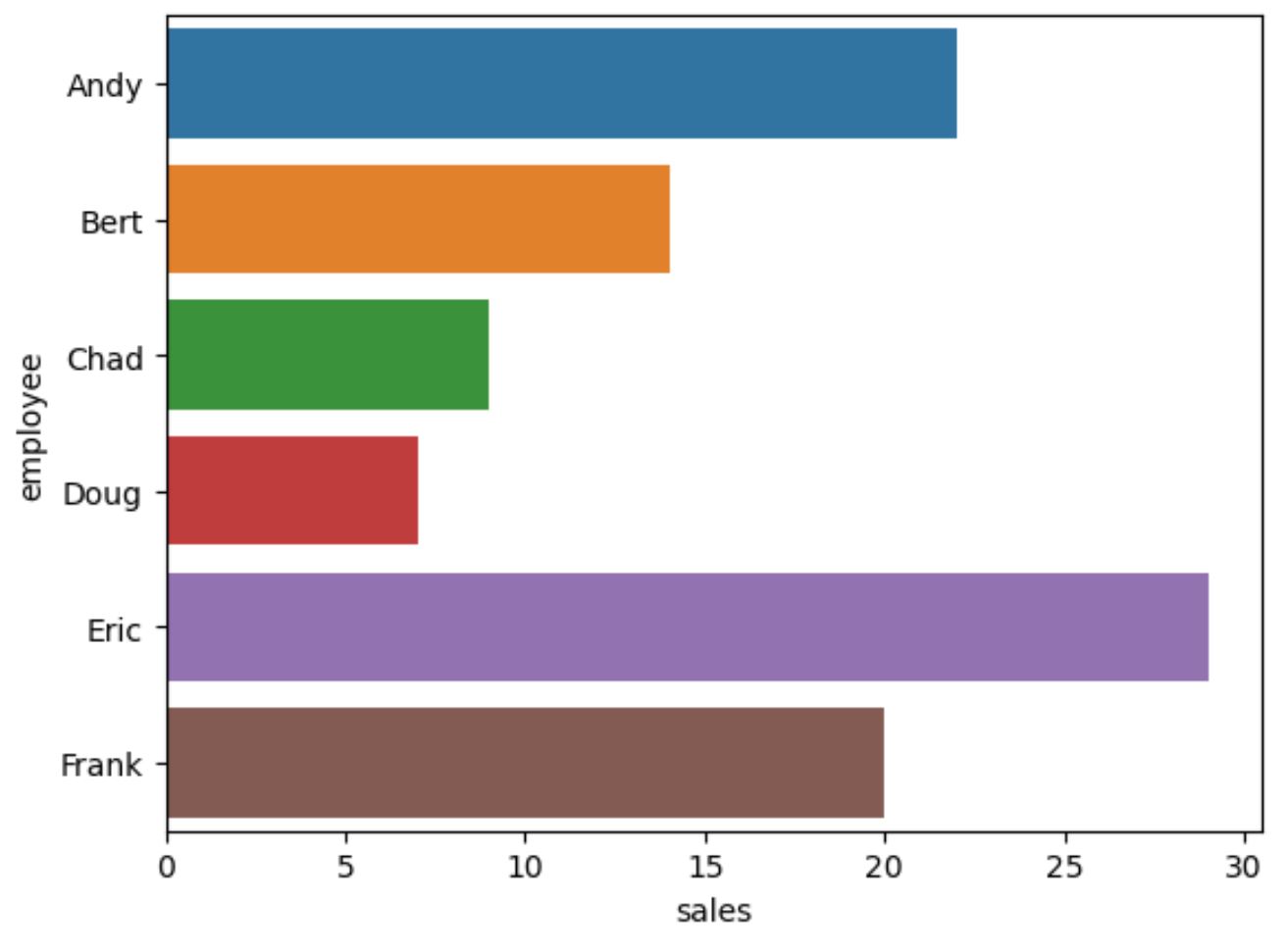
x축은 각 직원의 매출을 나타내고, y축은 직원의 이름을 나타냅니다.
막대 색상을 지정하고 축 레이블이 있는 사용자 정의 제목을 추가할 수도 있습니다.
import matplotlib. pyplot as plt import seaborn as sns #create horizontal bar chart sns. barplot (x=df. sales , y=df. employee , color=' steelblue ', orient=' h ') #add plot title plt. title (' Total Sales by Employee ', fontsize= 16 ) #add axis labels plt. xlabel (' Total Sales ') plt. ylabel (' Employee Name ')
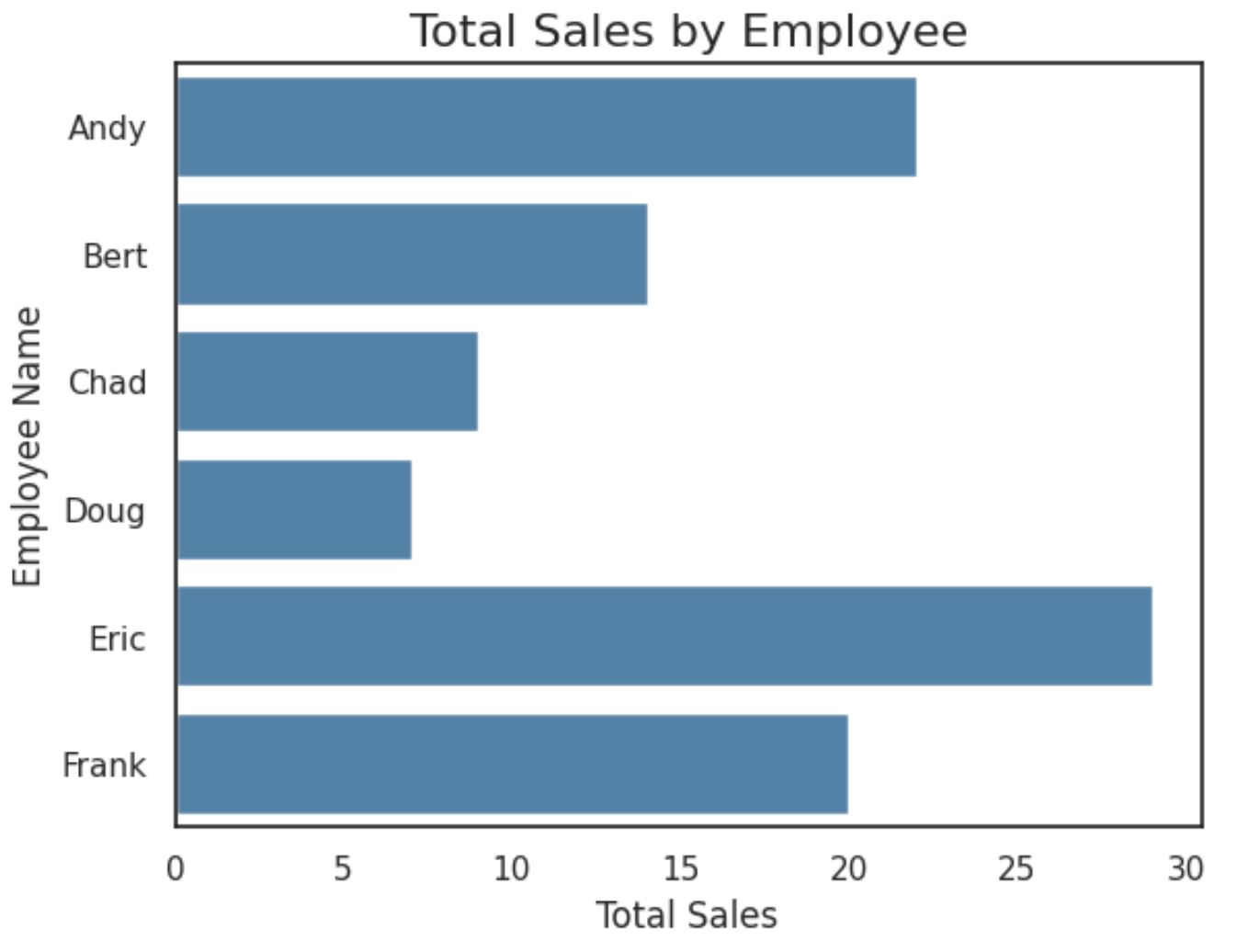
이제 플롯 막대는 각각 동일한 색상을 가지며 플롯을 더 쉽게 읽을 수 있도록 전체 플롯 제목과 축 레이블을 추가했습니다.
참고 : Seaborn을 Jupyter 노트북으로 가져오는 데 어려움이 있는 경우 먼저 %pip install seaborn 명령을 실행해야 할 수도 있습니다.
추가 리소스
다음 튜토리얼에서는 seaborn에서 다른 일반적인 기능을 수행하는 방법을 설명합니다.
Seaborn Barplot에 값을 표시하는 방법
Seaborn에서 그룹화된 막대 그래프를 만드는 방법
Seaborn 막대 그래프에서 막대 색상을 설정하는 방법